Android klasörleri yalnızca uygulama yerleştirilecek yerler değildir. İşte bilmeniz gerekenler! {intro}
Klasörler, başlatıcılar için hiçbir şekilde yeni bir kavram değildir, ancak özellikle görünümleri söz konusu olduğunda, az miktarda damgalanma içermezler. Neyse ki, hem onları kullanmak hem de temaları oluşturmak için mermiyi ısırmayı ve bazı klasörleri doldurmayı öğrenmenize yardımcı olabilecek birkaç numara var.
Android başlatıcılarda klasör oluşturma
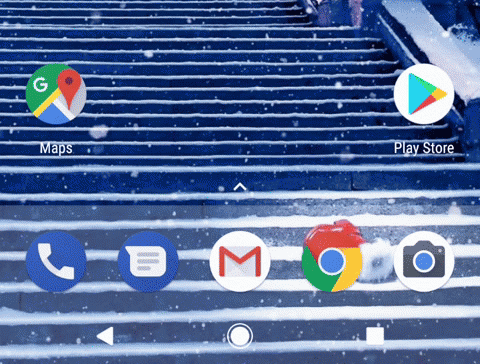
Ana ekranınızda yeni bir klasör oluşturmak, çoğu başlatıcıda bir uygulama kısayolunu diğerinin üzerine sürüklemek kadar kolaydır. Bir klasörden kurtulmak da bir o kadar basit: Ya onu çöp kutusuna sürükleyebilirsiniz ya da bir uygulama dışında tümünü klasörün dışına sürüklerseniz, klasör tek bir uygulama kısayoluna geri dönecektir.
Çoğu başlatıcının bir ana ekran klasörüne ne kadar koyabileceğine dair bir sınırı olmasa da, genel bir kural olarak onu iki ila dokuz arasında tutmalısınız. Bir klasörde ondan fazla uygulama aldığınızda işler biraz telaşlı hale gelebilir.
Verizon, Pixel 4a'yı yeni Sınırsız hatlarda ayda sadece 10 ABD doları karşılığında sunuyor
Dock klasörleri
Çoğu kullanıcı ana ekranına bir veya iki klasör yapıştırırken, birkaç yıl önce bunu bir adım daha ileri götürdüm ve asla geriye bakmadım: Onları yuvama yerleştirdim. Bugün iskelem neredeyse tamamen klasörlerden oluşuyor. Yuvaya bir klasör koymak, eğlence uygulamalarıma veya iş uygulamalarıma kaydırmak yerine, klasörlerimin tüm ana ekran sayfalarında yuvada olduğu anlamına gelir. Ayrıca daha fazla widget veya daha fazla bileşen için ana ekranlarımda yer açar. daha temiz ana ekran.
Yuvanızın yeni oluşturduğunuz klasörü destekleyip desteklemeyeceğini görmek için, yer açmak için yuvanızda bulunan simgelerden birine uzun basın ve sürükleyin, ardından bir klasörü yeni açılan alana sürükleyin. Klasör yuvanıza yerleştirilmişse tebrikler, başlatıcınız bunu destekliyor. Olmazsa, bir göz atın yapan bazı rampalar.
Klasörünüze bir eylem verirseniz, yuvanızdaki bu klasör iki kat daha kullanışlı olabilir.
Klasör eylemleri
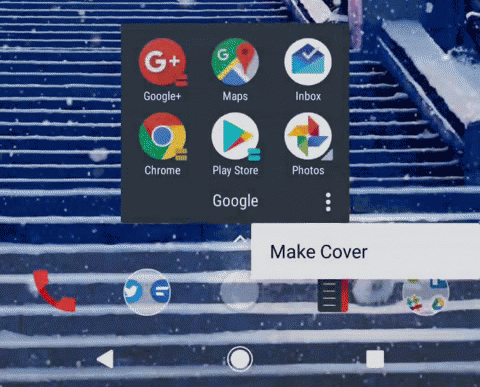
Klasörler, uygulamaları dökmek için basit bir alandan daha fazlası olabilir, hareket kısayolları olabilirler. Hareketler, klasörlerin çift görev alabileceği anlamına gelir. Örneğin Eylem Başlatıcıklasörler Kapaklar'a dönüştürülebilir. Kapaklar, klasördeki ilk uygulamayı hem klasör simgesi hem de klasör için dokunma eylemini yapar ve siz o uygulama simgesini kaydırana kadar klasörü gizler.
Eylem Başlatıcı'da Kapakları Etkinleştirme
- Ana ekranınızda bir klasöre dokunun.
- Simgesine dokunun. üç noktalı menü simgesi klasörün sağ alt köşesinde.
- Dokunmak Örtmek.
Oldukça havalılar, değil mi? Nova Launcher Prime Kapakları da akılda kalıcı bir isim ve tekil konfigürasyon olmadan yapar.
Nova'da, kısayolunuzu klasörünüzdeki dokunmaya veya kaydırmaya atama seçeneği sunulur. Kısayol diyorum çünkü Nova, klasördeki ilk uygulama yerine herhangi bir Nova eylemini, uygulamasını veya sistem kısayolunu ayarlamanıza izin veriyor.
Nova Launcher'da klasörlere Kaydırma eylemleri ekleme
- Bir klasöre uzun basın.
- Dokunmak Düzenle.
-
Dokunmak Kaydırma eylemi.

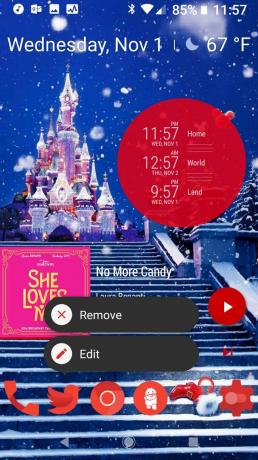
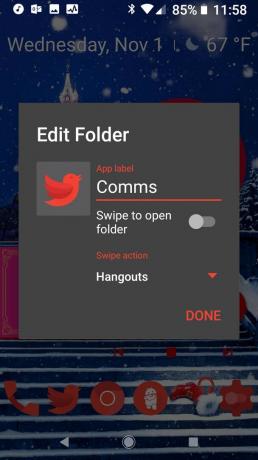
- Klasör hareketinizle açmak istediğiniz uygulamayı veya kısayolu seçin.
- (İsteğe bağlı) Kaydırma eyleminizi Dokunma eylemi olarak değiştirmek için, Klasörü açmak için kaydırın.
-
Dokunmak Bitti.
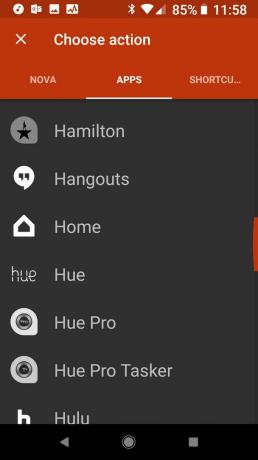
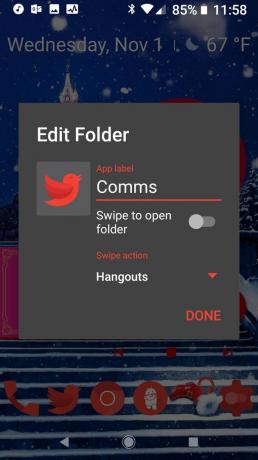
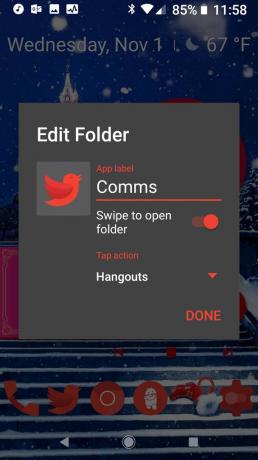
Kaydırma eylemleri, klasörlerimi bazılarını gizlemek için uygun bir yer haline getirdi. Tasker kısayollar, ancak bir kişiyi doğrudan çevirmek, favori bir çalma listesini açmak, sık bir hedefe gitmek ve çok daha fazlası için Kaydırma eylemlerini de kullanabilirsiniz. Ayrıca, Nova Launcher'daki ana ekranınızdaki herhangi bir uygulama simgesine, yalnızca klasörlere değil, bir kaydırma eylemi de ekleyebilirsiniz.
Tema klasörleri
İnsanların klasörlerle ilgili sahip olabileceği birçok nitelikten biri çirkin görünmeleridir ve birçok fırlatıcıda birçok durumda, yanlış değiller. Arka plan gösterişli veya daha kötüsü yumuşak olabilir ve klasör simgeleri meşgul ve uyumsuz olabilir. Ama endişelenme, bunu düzeltebiliriz!
Tema klasörü arka planları
Temaya yönelik başlatıcıların çoğu, klasörünüzün simgesinin ve arka planının rengini, başladıkları sıkıcı beyaz / griden ayırmanıza olanak tanır. Eylem Başlatıcı, uygulamadaki çeşitli gölgelerden ve asetatlardan birini seçmenize olanak sağlar. Quicktheme, ancak bu gölgeler, duvar kağıdınızdan çıkardığı renklere dayalıdır, bu nedenle, özellikle canlı bir duvar kağıdı kullanıyorsanız, istemediğiniz gölgelere takılmak daha kolaydır.
Nova Launcher, istediğiniz altıgen kodlu güneşin altında istediğiniz rengi ve şeffaflığı seçme özgürlüğü verir. Action Launcher, simge ve gerçek klasör arka planı için ayrı renklere sahip olabilirken, Nova Launcher her ikisi için de aynı tonu kullanmanızı sağlar.
Tema klasör simgeleri
Klasör simgeleri kötü bir şöhrete sahip çünkü bazı eski sürümler dağınık, hantal ve bazıları düpedüz çirkin. Ancak yeni klasör simgesi stilleri birkaç yılda bir gelir ve geçen yılki Pixel tarzı 'lumboz' klasör simgesi aslında sadece katlanılabilir değil aynı zamanda güzel bir klasör simgesi. Temanıza uygun bir klasör simgesi stili seçmek harikalar yaratabilir, ancak günün sonunda klasör simgeleri tek uygulama simgelerinden daha küçük ve daha yoğun görünme eğilimindedir.
Bunun üstesinden gelmenin en kolay yolu, klasör simgenizi klasörünüzdeki tek bir uygulamanın simgesiyle değiştirmektir. Aslında, Action Launcher'da, Action Launcher özel bir klasör simgesi ayarlamanıza izin vermediğinden bu gerçekten tek seçeneğinizdir.
Nova Launcher'da, herhangi bir kaydırma hareketinden veya içindeki uygulamalardan ayrı bir klasör simgesi ayarlayabilirsiniz. sadece klasörünüzün temasında değil, aynı zamanda uygulamaların yerleştirilmesinde de biraz daha özgürsünüz o. Klasörleriniz için istediğiniz herhangi bir simgeyi ayarlayabileceğiniz için, simgenizi boş bir PNG dosyası olarak ayarlayabilir ve görünmez klasör, hassas uygulamalarınızı parmaklarınızın ucuna getirirken merak etmekten alıkoymanıza olanak tanır gözler.
